Помогнете на развитието на сайта, споделяйки статията с приятели!
 Добър ден.
Добър ден.
В днешната статия искам да докосна сърцето на компютъра - твърд диск (между другото, много хора наричат сърцето на процесора, но лично аз не мисля така). Ако процесорът изгори, купете нов и няма проблеми, ако Winchester се изгаря, тогава информацията не може да бъде възстановена в 99% от случаите).
Кога трябва да проверя твърдия диск за оперативност и лошия сектор? Това се прави, първо, когато купувате нов твърд диск, и второ, когато компютърът е нестабилен: имате странни шумове (скърцане, пращене); при достъп до файл компютърът виста; продължително копиране на информация от един дял на твърдия диск в друг; липсващи файлове и папки и т.н.
В тази статия бих искал да ви кажа на прост език как да проверявате твърдия диск за значки, да го оценявате в бъдеще, да разглобявате типичните въпроси за потребителя.
И така, нека започнем …
Обновено на 12/07/2015. Не много отдавна в блога се появи статия за възстановяването на счупени сектори (лечението на лоши блокове) от програмата HDAT2 - (мисля, че връзката ще бъде от значение за тази статия). Основната му разлика от MHDD и Victoria е подкрепата на почти всички дискове с интерфейси: ATA / ATAPI / SATA, SSD, SCSI и USB.
1. От какво се нуждаем?
Преди да стартирате тестовата операция, в случаите, когато твърдият диск не се държи стабилно, препоръчвам да копирате всички важни файлове от диска на други носители: флаш памети, външен твърд диск и т.н. (статия за архивиране).
1) Имате нужда от специална програма за тестване и възстановяване на твърдия диск. Има много подобни програми, препоръчвам да използвате един от най-популярните - Виктория. По-долу са препратки за изтегляне
 Виктория 4.46 (Връзка към Softportal)
Виктория 4.46 (Връзка към Softportal)
Виктория 4.3 (download victoria43 - тази по - стара версия може да бъде полезна за потребителите на Windows 7, 8 - 64 битови системи).
2) Около 1-2 часа, за да проверите капацитета на твърдия диск от около 500-750 GB. За да тествате 2-3 TB на диска, имате нужда от 3 пъти повече време! По принцип проверката на твърдия диск е доста дълга.
2. Проверка на твърдия диск на програмата Виктория
1) След изтегляне на програмата Виктория, извлечете цялото съдържание на архива и изпълнете изпълнимия файл като администратор. В Windows 8 - просто кликнете върху файла с десния бутон на мишката и изберете "Изпълни като администратор" в контекстното меню.

2) След това ще видите многоцветен прозорец на програмата: отидете в раздела "Стандарт". В горната дясна част се показват твърдите дискове и компакт-дисковете, инсталирани в системата. Изберете твърдия ви диск, който искате да тествате. След това натиснете бутона "Паспорт". Ако всичко върви добре - тогава ще видите как да определите модела си на твърдия диск. Вижте снимката по-долу.
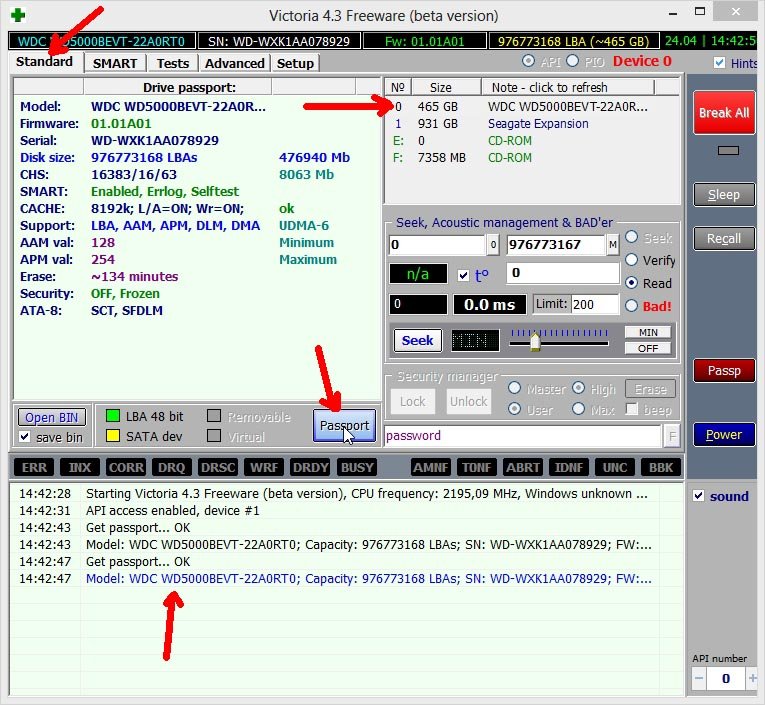
3) След това отидете в раздела "SMART". Тук можете веднага да кликнете върху бутона "Получаване на SMART". В долната част на прозореца се появява съобщение "SMART Status = GOOD".
Ако контролерът на твърдия диск работи в режим AHCI (Native SATA), атрибутите SMART може да не се приемат, като изходът на съобщението "Получаване на SMART команда … Грешка при четенето на SMART!". Невъзможността за получаване на SMART данни също е указана чрез червеното съобщение "Non ATA", когато се стартира мултимедията, чийто контролер не позволява използването на команди за интерфейс на ATA, включително искането на атрибута SMART.
В този случай трябва да отидете в BIOS и в раздела Config - >> Serial ATA (SATA) - >> SATA Controller Option -> от AHCI до съвместимост . След края на теста от програмата Виктория, променете настройката така, както е била преди.
За повече подробности как да промените ACHI към IDE (съвместимост) - можете да прочетете в другата ми статия:
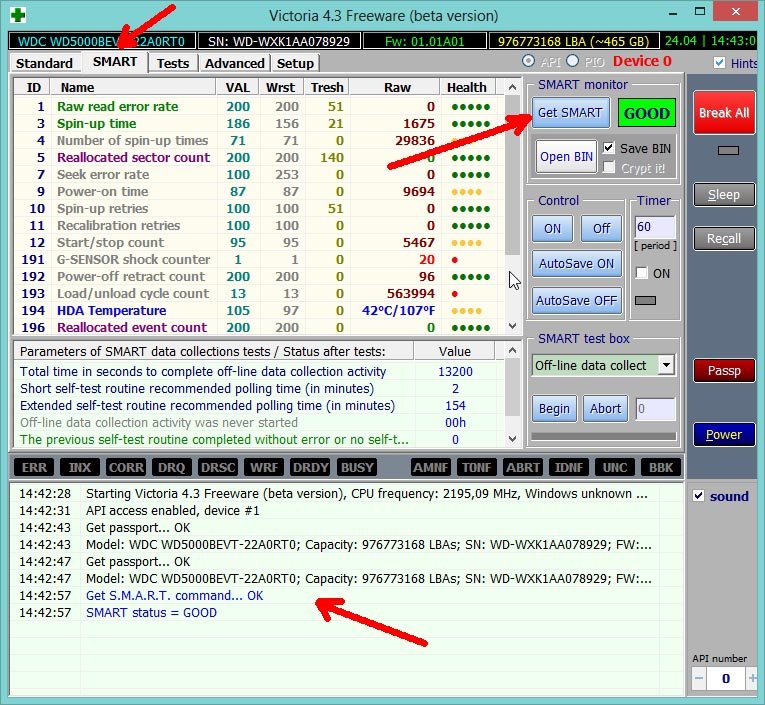
4) Сега отидете в раздела "Тест" и натиснете бутона "Старт". В главния прозорец отляво се появяват правоъгълници, боядисани в различни цветове. Най-добре, ако всички те са сиви.
Вниманието трябва да се съсредоточи върху червеното  и синьо
и синьо  правоъгълници (т. нар. лоши сектори, около тях на дъното). Особено лошо е, ако на диска има много сини правоъгълници, в този случай се препоръчва отново да проверите отново дисковото устройство, само с включване на отметката "Remap". В този случай програмата "Виктория" ще скрие установените лоши сектори. По този начин, възстановяването на твърди дискове, които започнаха да се държат не стабилни.
правоъгълници (т. нар. лоши сектори, около тях на дъното). Особено лошо е, ако на диска има много сини правоъгълници, в този случай се препоръчва отново да проверите отново дисковото устройство, само с включване на отметката "Remap". В този случай програмата "Виктория" ще скрие установените лоши сектори. По този начин, възстановяването на твърди дискове, които започнаха да се държат не стабилни.
Между другото, след подобно възстановяване, твърдият диск не винаги ще работи дълго. Ако той вече е започнал да "налива", тогава надежда за програмата - лично аз не бих го направил. Ако имате голям брой сини и червени правоъгълници - време е да помислите за нов твърд диск. Между другото, на новия твърд диск, сините блокове не се допускат изобщо!
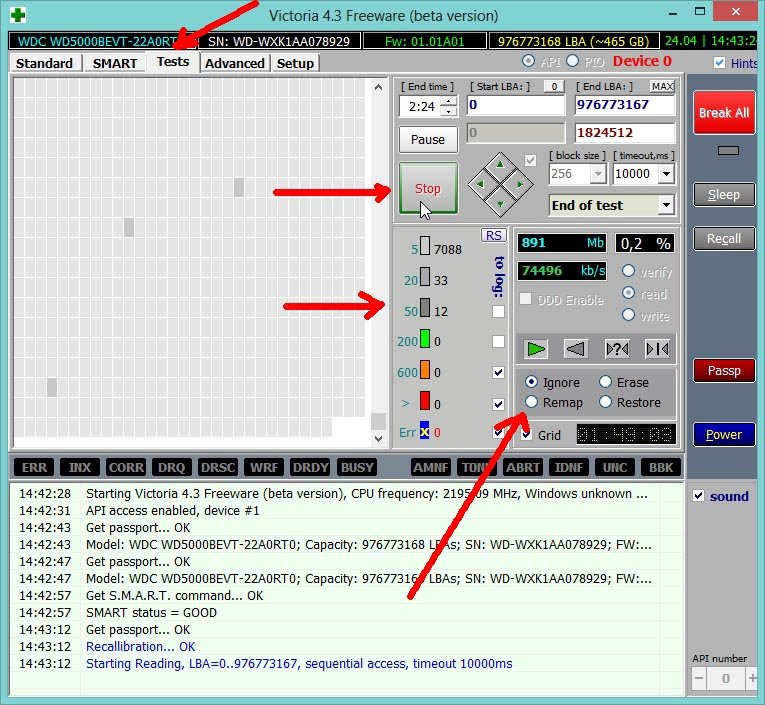
За справка. За лошия сектор …
Тези сини правоъгълници  опитни потребители наричат лошите сектори (т.е. лоши, не се четат). Такива нецелесъобразни сектори могат да възникнат както при производството на твърд диск, така и при неговата работа. Същевременно твърдият диск е механично устройство.
опитни потребители наричат лошите сектори (т.е. лоши, не се четат). Такива нецелесъобразни сектори могат да възникнат както при производството на твърд диск, така и при неговата работа. Същевременно твърдият диск е механично устройство.
Когато работите, магнитните дискове в корпуса на твърдия диск се въртят бързо и четките се движат над тях. Когато се дръпнете, удряте устройство или програмна грешка, може да се случи, че главите ударят или падат на повърхността. По този начин почти сигурно ще има лош сектор.
Като цяло, това не е ужасно и на много дискове има такива сектори. Файловата система на диска може да изолира такива сектори от операциите по копиране / четене на файлове. С течение на времето броят на лошите сектори може да се увеличи. Но по правило твърдият диск често става неизползваем по други причини, преди лордът да го "убие". Също така, лошият сектор може да бъде изолиран с помощта на специални програми, един от които използвахме в тази статия. След подобна процедура - обикновено, твърдият диск започва да работи по-стабилен и по-добър, но не е известно колко дълго ще продължи тази стабилност …
С най-добрите …